把 [工作管理員] 藏起來的系統資訊 都顯示出來
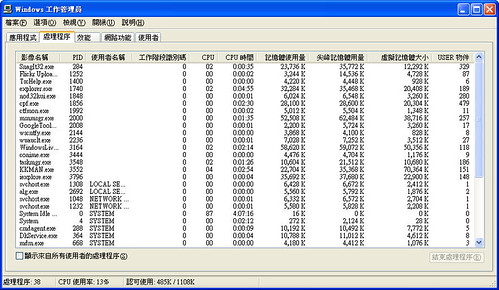 工作管理員
工作管理員是Windows系統裡用來提供電腦執行程式及處理程序資訊的程式,我們可以用它來監視電腦效能,
當某個程式不爭氣的掛掉或是狂吃記憶體、CPU資源時,按下Alt+Ctrl+Del(或Ctrl+Shift+Esc)就可以呼叫工作管理員來幫你把程式強制關閉,
這是使用Windows當機狀況的最基本解決之道。
多數情況下不少人會認為內建的系統管理員就只能看看哪些程式吃了最多記憶體、占用了最多CPU資源,
要看其他數據就得安裝其他類似的軟體。如果只是單純觀察系統運作狀況的話,這個的動作就多餘了!
Windows內建工作管理員除了可以看到記憶體使用量、CPU使用率、使用者名稱、影像名稱外,我們還可以看到:
- CPU時間
- 尖峰記憶體使用量
- 影像使用虛擬記憶體大小
- I/O寫入及讀取次數、位元組
- 基本優先順序
- PID
- 分頁集區
等等.....共計25個項目
依照下方介紹的小技巧把這些項目開啟後就可以在工作管理員視窗上看到更詳細的程式資訊囉!
≡ 開啟工作管理員的秘密數據
Step1 首先按下Alt+Ctrl+Del(或Ctrl+Shift+Esc)開啟工作管理員
Step2 接著把標籤切換到﹝處理程序﹞
訪客無法瀏覽此圖片或連結,請先 註冊 或 登入會員 。
Step3 選擇工具列上的【檢視】→【選擇欄位】
訪客無法瀏覽此圖片或連結,請先 註冊 或 登入會員 。
Step4 把想在工作管理員上顯示的數據勾選起來,然後按【確定】就完成了。
訪客無法瀏覽此圖片或連結,請先 註冊 或 登入會員 。
CPU 使用率
此圖表指出處理器工作時間的百分比。這個計數器是處理器活動的主要指示器。檢視這個圖表以查看您使用的處理時間。如果電腦的執行速度過慢,這個圖表會顯示較高的百分比。
CPU 使用率紀錄
此圖顯示 CPU 的忙碌程度。圖形中顯示的取樣會依您在 [檢視] 功能表中選取 [更新速度] 的值而不同。可用下列幾個值進行更新:[高] = 每秒二次,[標準] = 二秒一次,[低] = 四秒一次,[暫停] = 不自動更新。
PF 使用量
系統使用的分頁檔數量。如果電腦執行的分頁檔數量已經接近最大值,則可以增加分頁檔的大小。
分頁檔使用量記錄
此圖顯示分頁檔的使用量。圖形中顯示的取樣會依您在 [檢視] 功能表中選取 [更新速度] 的值而不同。
工作管理員很遜嗎?不必然吧!有些看起來不起眼的選項裡面都會藏著非常實用的功能哦!
這些資訊,當您在開啟工作管理員以後,按下F1鈕都可以取得。只是這些資訊大家不一定都有興趣去看她,對於大部分的人來說,預設顯示的那些東西都已經足夠了。